小伙伴们知道CAD2018怎么使用镜像图形功能吗?今天小编就来讲解CAD2018使用镜像图形功能的方法,感兴趣的快跟小编一起来看看吧,希望能够帮助到大家。
第一步:首先打开CAD2018绘图软件,如图所示。
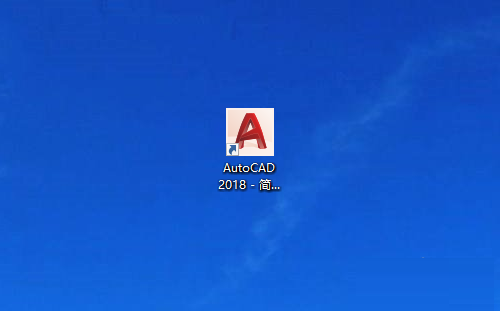
第二步:打开CAD2018绘图软件,点文件,然后新建一个如图所示的绘图界面。
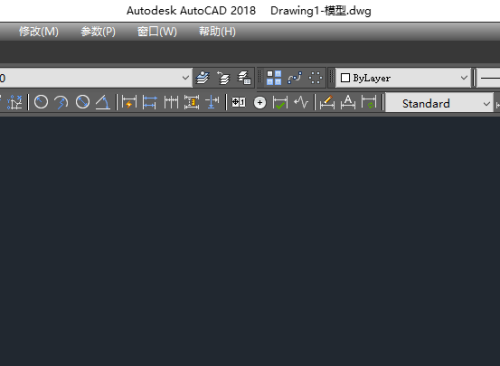
第三步:利用绘图里面的直线命令或者L快捷键,绘制出如图所示的图形,下面我们将三角形进行镜像。
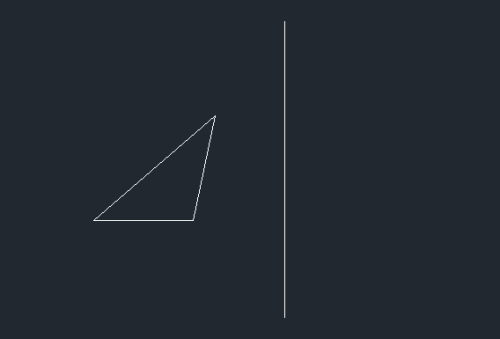
第四步:找到标题栏里面的“修改”,点修改找到里面的“镜像”。
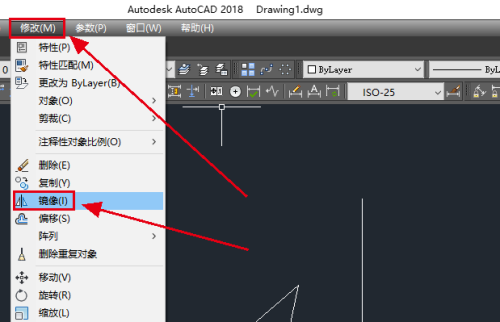
第五步:点“镜像”命令,这时候出现一个提示框,提示“选择对象”,这时候我们选择三角形作为要镜像的对象。
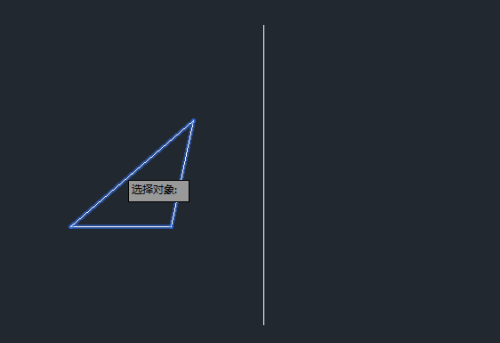
第六步:镜像对象选择好之后,按空格键,这时候提示选择镜像点,我们选择直线上的两点作为镜像点,镜像点选择好之后,出现一个提示框显示“要删除源对象吗?”,这里选择否。
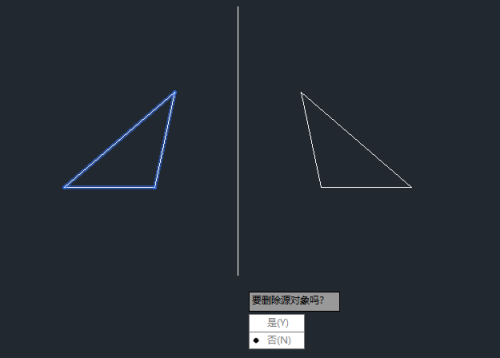
第七步:选择否之后,这时候就镜像出了一个如图所示的三角形。
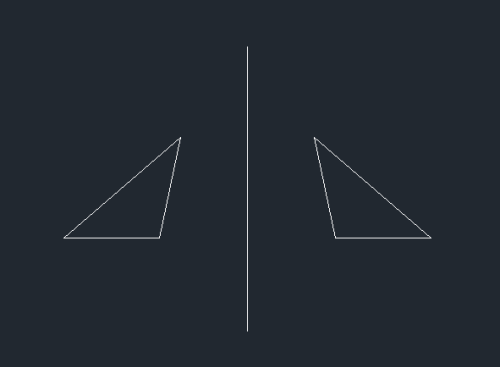
以上就是小编给大家带来的CAD2018怎么使用镜像图形功能的全部内容,希望能够帮助到大家哦。
【相关文章】
★ 笔记本电脑能托运在行李箱里面吗(笔记本电脑可放在行李箱内运输)
★ 第一个注册香肠派对的人(第一个注册香肠派对的人将领兖州开启狂欢!)
★ 笔记本电脑进水维修很贵吗(笔记本电脑进水维修费用昂贵吗)
本文地址:https://www.qubaike.com/diannao/k6uqcg84.html
声明:本文信息为网友自行发布旨在分享与大家阅读学习,文中的观点和立场与本站无关,如对文中内容有异议请联系处理。







